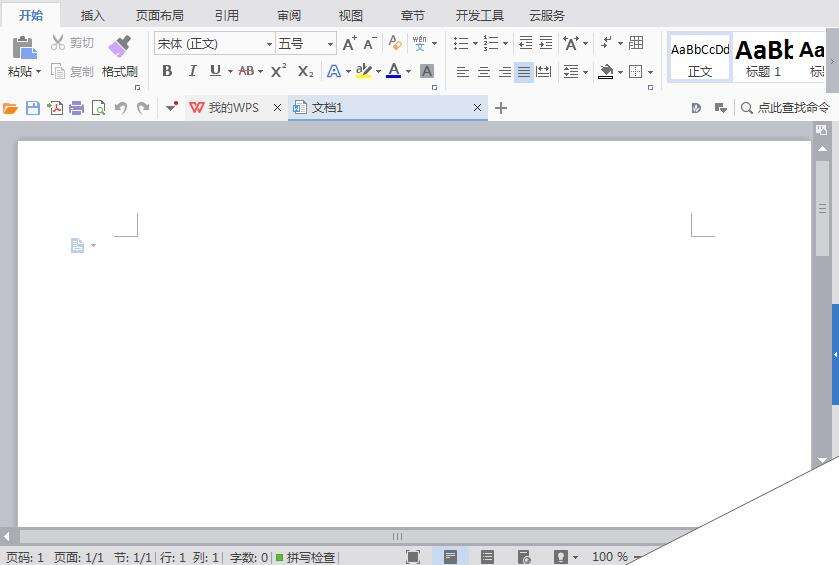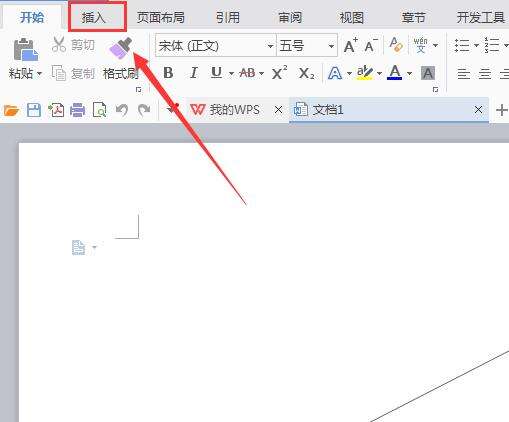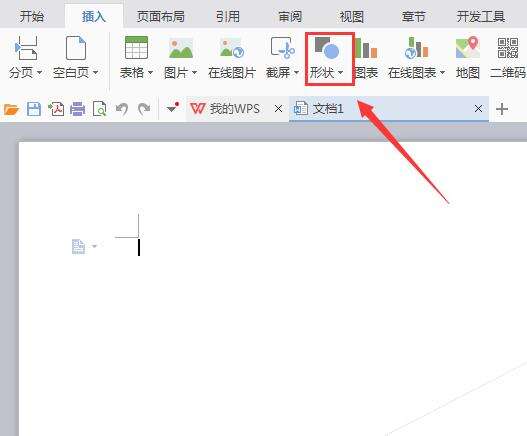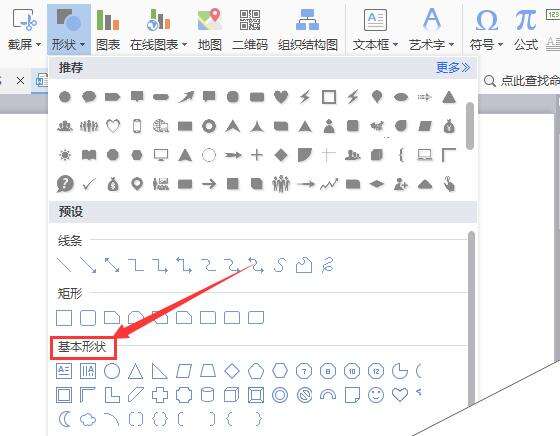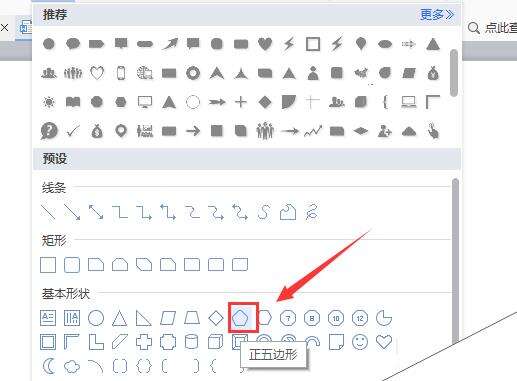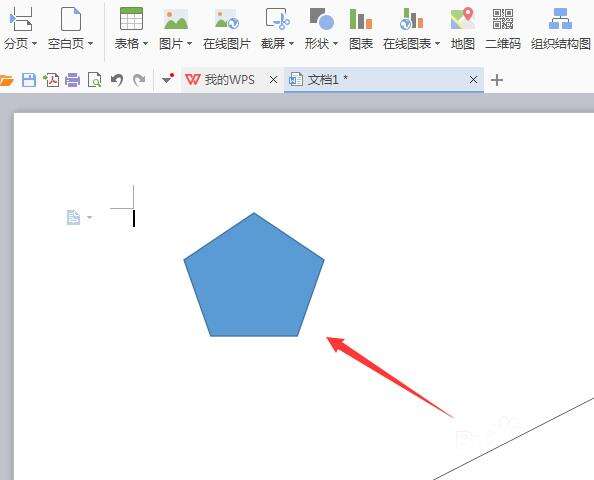WPS文字中简单输入五边形图形
办公教程导读
收集整理了【WPS文字中简单输入五边形图形】办公软件教程,小编现在分享给大家,供广大互联网技能从业者学习和参考。文章包含334字,纯文字阅读大概需要1分钟。
办公教程内容图文
2、在该界面内找到插入选项,如图所示:
3、点击插入选项,在其编辑工具区里找到形状选项,如图所示:
4、点击形状选项,在其子级菜单那里找到基本形状选项,如图所示:
5、在基本形状选项内找到正五边形选项,如图所示:
6、点击我们选择的选项,在编辑输入区里拖拽鼠标左键就得到了我们需要的形状,如图所示:
相关阅读:
WPS怎么画弧边三角形?
WPS文件中怎么输入入闪电形状?
wps怎么画弦形? wps表格中绘制弦形的教程